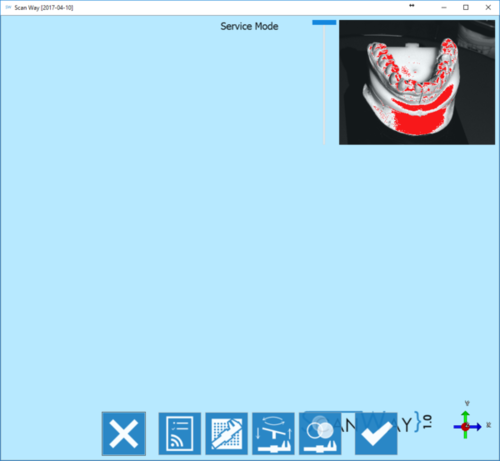Difference between revisions of "Service/pt-br"
Jump to navigation
Jump to search
(Created page with "O modo Assistência permite verificar a operatividade do escaner e calibrar. A calibração do escaner será explicada em uma página específica.") |
(Updating to match new version of source page) |
||
| (10 intermediate revisions by 2 users not shown) | |||
| Line 5: | Line 5: | ||
{{Screenshot|Service mode.png}} | {{Screenshot|Service mode.png}} | ||
| − | + | No modo de assistência, a exibição ao vivo das câmeras estão sempre ligadas (canto superior direito), para permitir uma melhor manipulação das operações de assistência. | |
| − | + | A barra à esquerda da janela ao vivo permite diminuir ou aumentar a intensidade da luz; se o objeto for muito brilhante, a saturação da luz será mostrada em vermelho e a intensidade da luz pode ser reduzida para alcançar a melhor configuração de luz para qualquer objeto. | |
[[File:detail_live.png]] | [[File:detail_live.png]] | ||
| − | + | Todas as operações de assistência podem ser acessadas usando a barra de ferramentas inferior. | |
| − | ;{{List button|cancel.png}} | + | <div class="mw-translate-fuzzy"> |
| − | ;{{List button|testScannerAction.png}} | + | ;{{List button|cancel.png}} Sair: sai da seção Opção. |
| − | ;{{List button|headCalibAction.png}} | + | ;{{List button|testScannerAction.png}} Testar conexão do escaner: esta ação verifica se o escaner está conectado corretamente. Caso contrário, mostra a mensagem de erro relevante. |
| − | ;{{List button|axisCalibAction.png}} | + | ;{{List button|headCalibAction.png}} Calibração de cabeça óptica: esta ação inicia o procedimento de calibração dos componentes óticos do escaner. Para mais informações, visite a página [[Calibrations| Calibre seu escaner]]. |
| − | ;{{List button|colorCalibAction.png}} | + | ;{{List button|axisCalibAction.png}} Calibração de Eixo: Esta ação inicia o procedimento de calibração do sistema de movimento do escaner. Para mais informações, visite a página [[Calibrations| Calibre seu escaner]]. |
| − | ;{{List button|Ok.png}} | + | ;{{List button|colorCalibAction.png}} Calibração de cores: esta ação inicia o procedimento de calibração do reconhecimento de cores do escaner. Para mais informações, visite a página [[Calibrations| Calibre seu escaner]]. |
| + | ;{{List button|Ok.png}} Aceitar: Aceita as alterações e fecha a opção | ||
| + | </div> | ||
{{Navigation|Options|NewPrj}} | {{Navigation|Options|NewPrj}} | ||
Latest revision as of 15:30, 1 June 2018
O modo Assistência permite verificar a operatividade do escaner e calibrar. A calibração do escaner será explicada em uma página específica.
No modo de assistência, a exibição ao vivo das câmeras estão sempre ligadas (canto superior direito), para permitir uma melhor manipulação das operações de assistência.
A barra à esquerda da janela ao vivo permite diminuir ou aumentar a intensidade da luz; se o objeto for muito brilhante, a saturação da luz será mostrada em vermelho e a intensidade da luz pode ser reduzida para alcançar a melhor configuração de luz para qualquer objeto.
Todas as operações de assistência podem ser acessadas usando a barra de ferramentas inferior.
 Sair
Sair- sai da seção Opção.
 Testar conexão do escaner
Testar conexão do escaner- esta ação verifica se o escaner está conectado corretamente. Caso contrário, mostra a mensagem de erro relevante.
 Calibração de cabeça óptica
Calibração de cabeça óptica- esta ação inicia o procedimento de calibração dos componentes óticos do escaner. Para mais informações, visite a página Calibre seu escaner.
 Calibração de Eixo
Calibração de Eixo- Esta ação inicia o procedimento de calibração do sistema de movimento do escaner. Para mais informações, visite a página Calibre seu escaner.
 Calibração de cores
Calibração de cores- esta ação inicia o procedimento de calibração do reconhecimento de cores do escaner. Para mais informações, visite a página Calibre seu escaner.
 Aceitar
Aceitar- Aceita as alterações e fecha a opção